vivo 手机怎样截屏?
vivo手机可以通过按键组合、手势操作或应用程序进行截屏,具体操作包括同时按下电源键和音量键,使用手势滑动特定轨迹或使用内置截屏应用程序,vivo手机可通过按键、手势或应用截屏,简便快捷。
vo手机为用户提供了多种便捷的截屏方式,以下是详细介绍:

常规截屏方法
| 截屏方式 | 操作步骤 | 适用场景 |
|---|---|---|
| 电源键+音量下键组合 | 同时按住手机右侧的电源键和音量减小键,直到听到“咔嚓”声或看到屏幕一闪,即表示截屏成功,截图会自动保存到相册的“屏幕截图”文件夹中。 | 适用于大多数情况,操作简单直接,是最常用的截屏方法之一。 |
| 控制中心【超级截屏】 | 从屏幕顶端右侧下滑,调出控制中心(部分机型可能需要从顶部左侧下滑,具体取决于系统设置),在控制中心中找到【超级截屏】图标并点击,然后选择需要的截屏方式,如全屏截屏、区域截屏等。 | 当需要快速访问多种截屏功能时,通过控制中心操作十分便捷,无需进入设置菜单查找。 |
| 三指下滑截屏 | 在设置中开启“三指下滑截屏”功能(路径:设置>快捷与辅助>超级截屏),开启后,在任何界面用三个手指同时从屏幕顶部向下滑动,即可完成截屏。 | 适合单手操作且追求高效截屏的用户,尤其在浏览内容时不想遮挡视线的情况下非常实用。 |
特殊截屏功能
长截屏
- 适用场景:当需要截取的内容超过一屏时,例如网页、文档或聊天记录等。
- 操作步骤:使用上述任一常规截屏方法先截取当前屏幕,然后在截图预览界面点击“长截图”按钮,接着根据提示向上滑动屏幕继续截取后续内容,直至完成所有需要的部分,最后点击“完成”按钮,系统会自动生成一张完整的长截图。
区域截屏
- 适用场景:只想截取屏幕上的某一部分内容,而不是整个屏幕。
- 操作步骤:通过控制中心的【超级截屏】功能进入,选择“区域截屏”,此时屏幕上会出现一个可调整大小的矩形框,用户可以自由拖动边框以选取需要截取的区域,确定无误后点击保存即可。
悬浮球截屏(部分机型支持)
- 适用场景:对于习惯使用悬浮球进行快捷操作的用户。
- 操作步骤:首先在设置中启用悬浮球功能(路径:设置>更多设置>悬浮球),开启后,双击悬浮球并在弹出的菜单中选择“截屏”,即可实现快速截屏。
其他注意事项
- 截屏声音与提示:可以在设置中调整截屏时的声音效果以及是否显示截屏提示,以满足个人偏好。
- 截屏格式:用户还可以根据自己的需求选择合适的截屏保存格式,如PNG或JPEG。
- 快捷键自定义:如果觉得默认的截屏方式不够方便,还可以在设置中添加截屏快捷方式到桌面或控制中心,以便更快地调用该功能。
无论是日常使用还是特定需求下,vivo手机都能提供灵活多样的截屏解决方案,用户可以根据自身习惯和实际应用场景选择最适合自己的方法来捕捉精彩瞬间。
FAQs
-
Q:如何更改vivo手机的截屏音效? A:要更改vivo手机的截屏音效,请按照以下步骤操作:打开“设置”应用 -> 进入“声音与振动”选项 -> 找到“截屏提示音”选项并进行更改,这里你可以选择不同的铃声或者关闭声音。
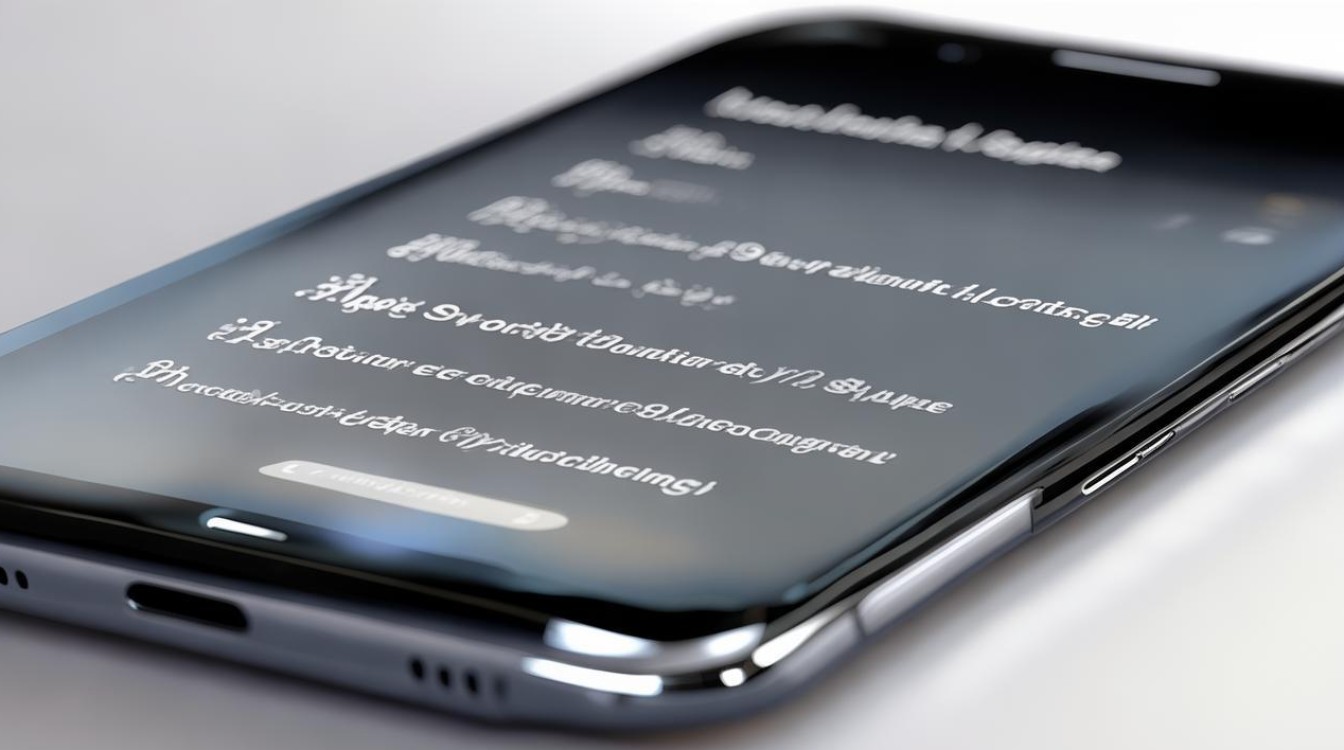
-
Q:为什么有时候我的vivo手机无法使用三指下滑来截屏? A:如果你发现三指下滑截屏不起作用,可能是因为该功能未被激活,请确保你已经在“设置”->“快捷与辅助”->“超级截屏”中开启了“三指下滑截屏”选项,如果已经开启但仍有问题,尝试重启手机
版权声明:本文由环云手机汇 - 聚焦全球新机与行业动态!发布,如需转载请注明出处。


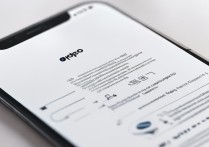

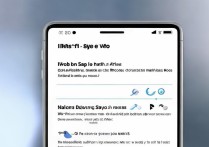

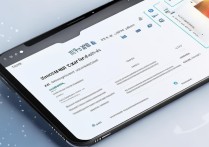





 冀ICP备2021017634号-5
冀ICP备2021017634号-5
 冀公网安备13062802000102号
冀公网安备13062802000102号